Konfigurowanie routera Tenda N301
Routery Tenda są popularne przede wszystkim ze względu na cenę. Ten producent ma kilka budżetowych modeli, które doskonale sprawdzają się w domu i dla niezbyt wymagających użytkowników. Niedawno kupiłem jeden taki model, jest to router Tenda N301, który skonfigurujemy w tej instrukcji.

Dobry router za twoje pieniądze, który, jak sądzę, spełni swoje zadanie. Wszystko, czego potrzeba, to poprawnie go skonfigurować, co teraz zrobimy. Przyjrzyjmy się bliżej procesowi łączenia Tenda N301, wchodzenia do panelu sterowania, konfigurowania połączenia internetowego i konfigurowania sieci Wi-Fi. Oznacza to, że wszystkie podstawowe ustawienia wymagane do działania routera.
Tenda N301: łączenie i wprowadzanie ustawień
Najpierw musimy zainstalować i podłączyć router. Wszystko zależy od tego, z jakiego urządzenia je skonfigurujesz. Jeśli z laptopa lub komputera stacjonarnego, to w momencie konfiguracji radzę połączyć się z routerem za pomocą kabla sieciowego, który znajdziesz w zestawie. Podłączamy również zasilanie do routera.
Podłączamy Internet (kabel od dostawcy) do portu WAN.

Możesz połączyć się z routerem i siecią Wi-Fi. Domyślnie router dystrybuuje sieć Wi-Fi z nazwą fabryczną. Sieć bez hasła (ustawimy ją podczas konfiguracji). A jeśli zostaniesz poproszony o podanie hasła, spróbuj „12345678”. Moja sieć wygląda tak:
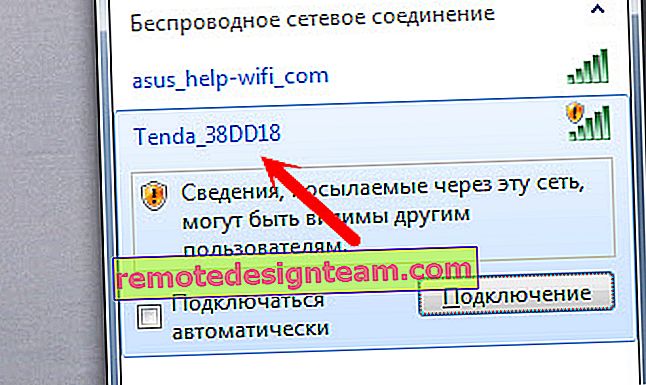
Możesz nawet połączyć się z tą siecią z telefonu lub tabletu i skonfigurować router.
Najważniejsze jest to, że twoje urządzenie jest podłączone do Tenda N301.
Należy pamiętać, że natychmiast po podłączeniu do routera dostęp do Internetu może być niedostępny. Dzieje się tak, ponieważ nie skonfigurowaliśmy jeszcze routera do łączenia się z dostawcą. To normalne. Nie potrzebujemy połączenia internetowego, aby wejść w ustawienia routera. Nie musisz uruchamiać żadnych połączeń na swoim komputerze!Aby przejść do ustawień Tenda N301, uruchom dowolną przeglądarkę i przejdź do 192.168.0.1 .
Pojawi się strona autoryzacji, na której należy podać hasło, aby uzyskać dostęp do ustawień routera. Hasło fabryczne: admin .
Adres do wejścia do centrali, hasło fabryczne, adres MAC są wskazane na naklejce na spodzie routera.
Podaj hasło i kliknij OK.
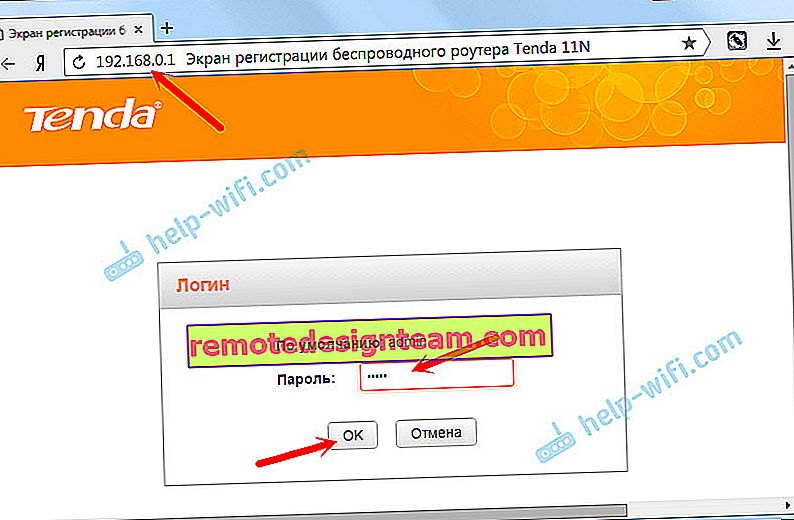
Jeśli nie możesz wprowadzić ustawień, najpierw sprawdź, czy Twój komputer ma automatyczne uzyskiwanie adresu IP. Przeczytaj więcej w artykule: //help-wifi.com/oshibki-i-polomki/chto-delat-esli-ne-zaxodit-v-nastrojki-routera-na-192-168-0-1-ili-192-168- 1-1 /
Zobaczysz stronę z najważniejszymi ustawieniami. Tam, gdzie musisz określić typ połączenia internetowego, ustaw niezbędne parametry i zmień hasło do sieci WiFi. Wszystkie ustawienia można ustawić na tej stronie, jeśli jest to dla Ciebie wygodniejsze. Radzę kliknąć w link „Ustawienia podstawowe” i otworzyć zaawansowane parametry routera Tenda N301, gdzie wszystko skonfigurujemy.
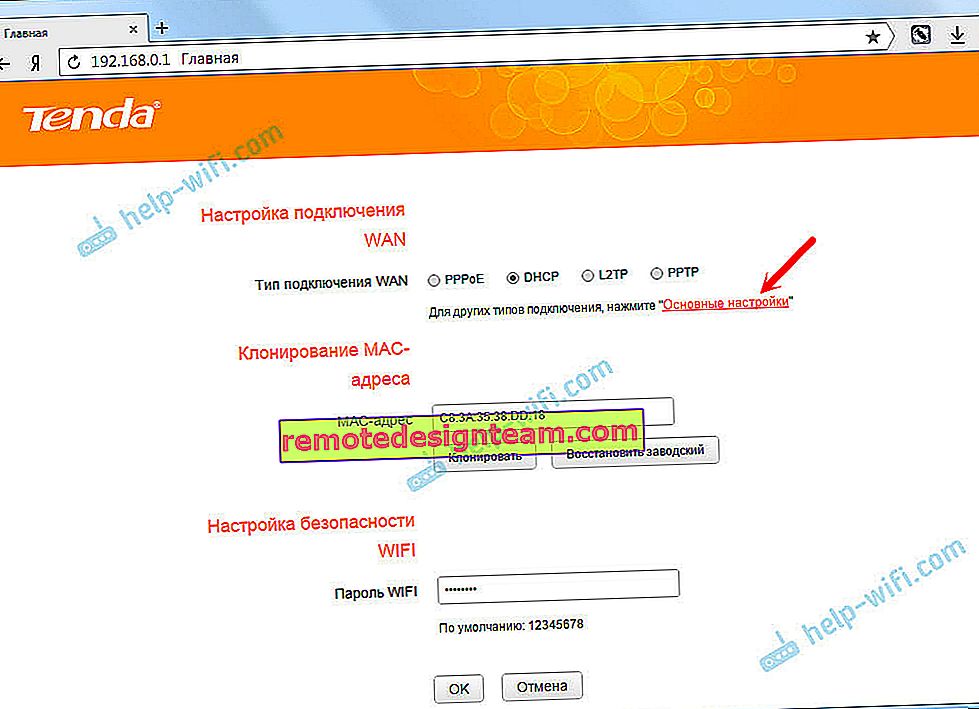
Konfiguracja połączenia internetowego (WAN)
Sprawdź, czy podłączyłeś Internet do routera przez port WAN. Może to być kabel od dostawcy usług internetowych lub modemu. Jak podłączyć, pokazałem na powyższym zdjęciu.
Najważniejsze ustawienie. Musimy ustawić parametry, aby router mógł połączyć się z Internetem. W przeciwnym razie będziemy mieli sieć WI-FI, ale bez dostępu do internetu.
Ważny! Musisz wiedzieć, jakiego typu połączenia internetowego używa twój ISP (dynamiczne IP, statyczne IP, PPPoE, L2TP, PPTP). Oraz odpowiednie parametry, które zależą od konkretnego typu połączenia: login, hasło, adres serwera.Dobrze byłoby również wyjaśnić, czy istnieje powiązanie według adresu MAC. Jeśli twój dostawca używa typu połączenia dynamicznego IP (DHCP) bez powiązania z adresem MAC, wówczas Internet przez router powinien działać bez konfiguracji, ponieważ typ połączenia DHCP jest domyślny.
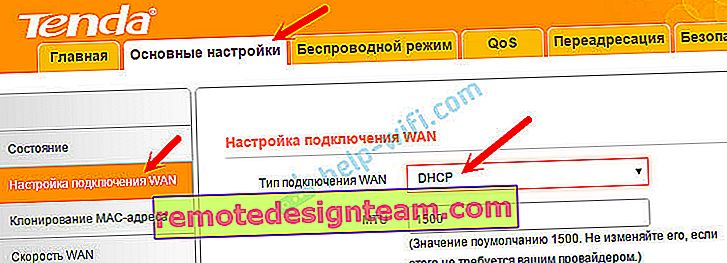
Jeśli dostawca wiąże się z adresem MAC, możesz go sklonować w ustawieniach na karcie Klonuj adres MAC. Lub zadzwoń do swojego usługodawcy internetowego i poproś o zarejestrowanie nowego adresu MAC. I podyktuj adres routera.
Możesz od razu przejść do sekcji z konfiguracją sieci Wi-Fi.
Konfiguracja PPPoE na Tenda N301
My to robimy:
- W ustawieniach przejdź do zakładki „Konfiguruj połączenie WAN”.
- W rozwijanym menu „Typ połączenia WAN” wybierz „PPPoE / Rosja PPPoE”.
- Podaj nazwę użytkownika i hasło, które daje Ci dostawca Internetu.
- Tryb adresowalny: dynamiczny.
- Sprawdź, czy opcja „Połącz automatycznie” jest zaznaczona.
Kliknij OK, aby zapisać ustawienia.
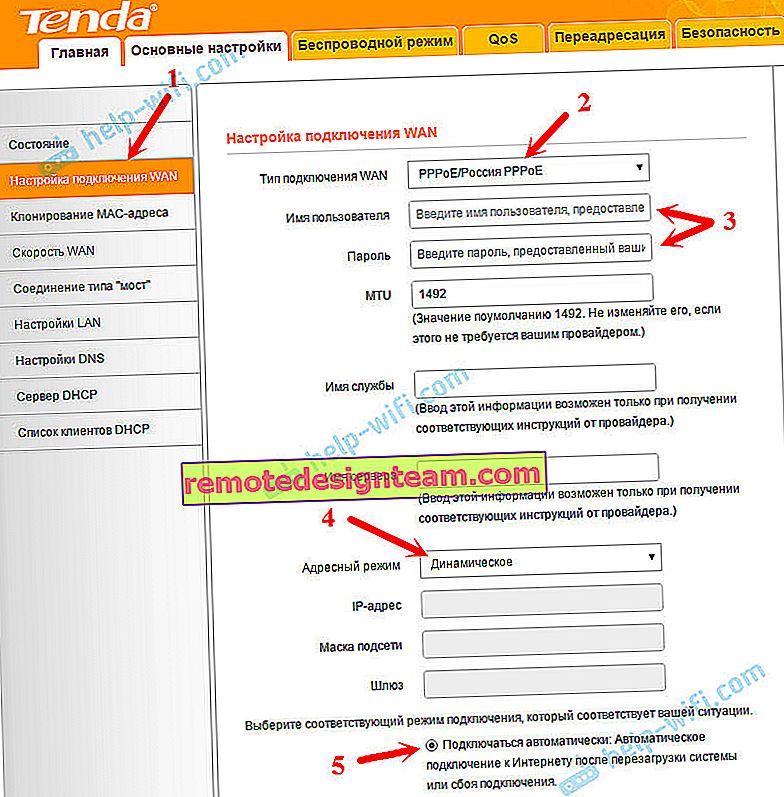
Jeśli poprawnie ustawisz wszystkie parametry, router powinien połączyć się z Internetem.
Konfiguracja PPTP lub L2TP
- Otwórz zakładkę „Ustawienia połączenia WAN”.
- Wybieramy typ połączenia „PPTP / Russia PPTP” lub L2TP (w zależności od typu połączenia używanego przez Twojego dostawcę).
- Ustawiamy „Adres serwera”.
- Wskazujemy nazwę użytkownika i hasło.
- OK, aby zapisać ustawienia.
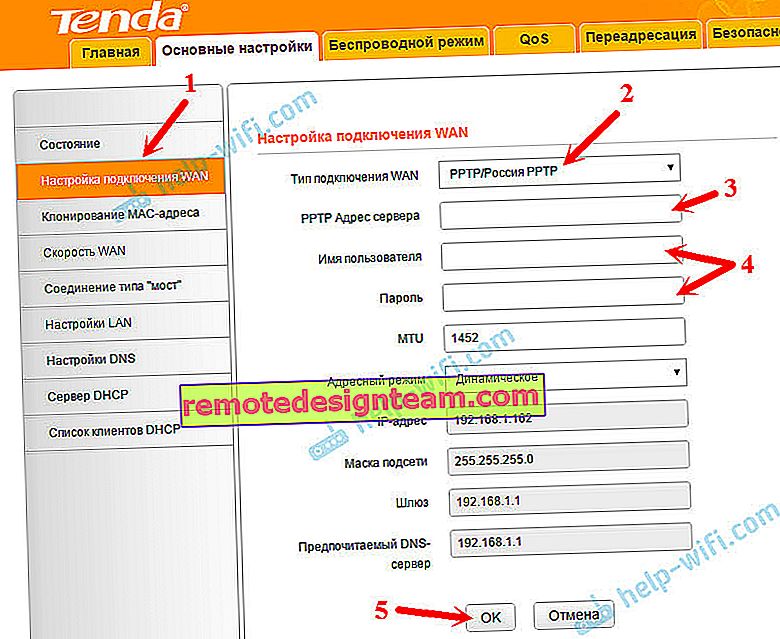
Gdy działa Internet przez router, możesz przystąpić do konfiguracji sieci Wi-Fi.
Konfigurowanie Wi-Fi w Tenda N301. Ustawienie hasła
Wystarczy zmienić nazwę sieci Wi-Fi i ustawić hasło do Wi-Fi.
Przejdź do zakładki „Wireless” - „Basic WIFI Settings”.
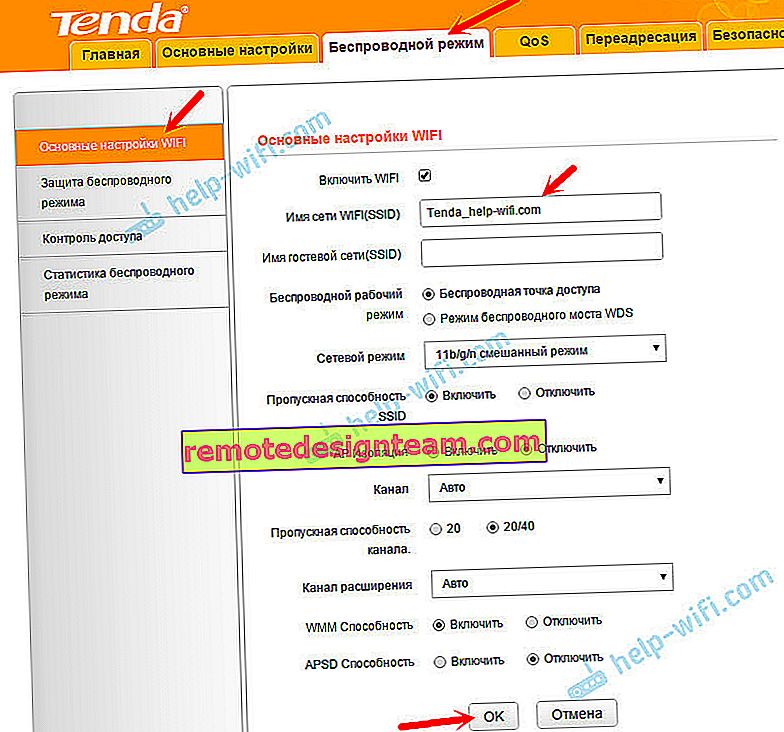
W polu „Nazwa sieci Wi-Fi (SSID)” wprowadź nazwę swojej sieci Wi-Fi. Możesz pozostawić domyślną nazwę sieci. W razie potrzeby możesz tam również włączyć sieć gości. Kliknij OK, aby zapisać ustawienia.
Następnie po lewej stronie przejdź do zakładki „Bezpieczeństwo sieci bezprzewodowej”.
Z menu rozwijanego Wersja wybierz Mieszane WPA / WPA2. W polu „Hasło WIFI” utwórz i wprowadź hasło. Hasło musi mieć co najmniej 8 znaków. Kliknij OK, aby zapisać ustawienia.
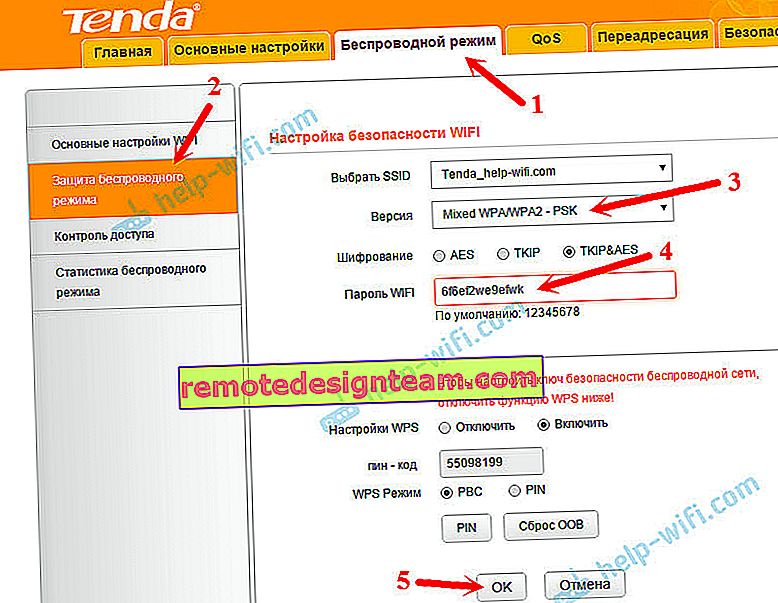
Po ponownym uruchomieniu routera pojawi się sieć W-Fi z nową nazwą. Aby się z nim połączyć, musisz podać ustawione hasło. Możesz zrestartować router z panelu sterowania.
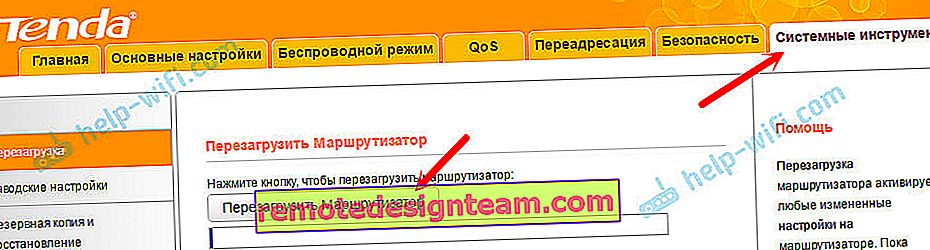
To kończy konfigurację Tenda N301. Radzę jednak ponownie wprowadzić ustawienia i zmienić fabryczne hasło admin, które służy do wprowadzenia ustawień routera na inne.
Zmień hasło admin
Można to zrobić na karcie „Narzędzia systemowe” - „Zmień hasło”. Wystarczy dwukrotnie wprowadzić stare hasło (administratora fabrycznego) i nowe hasło. Kliknij OK.
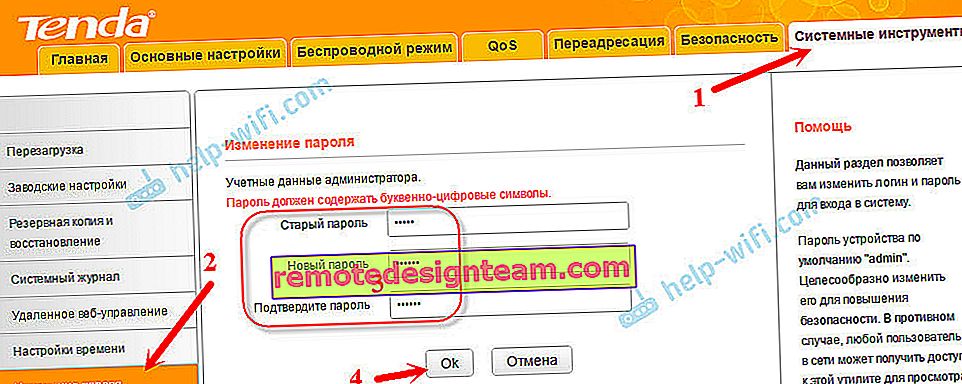
Staraj się nie zapomnieć nowego hasła, w przeciwnym razie nie będziesz w stanie wprowadzić ustawień. Będziesz musiał wykonać pełny reset ustawień routera Tenda N301. Możesz też zresetować przyciskiem WPS / RST. Musisz go nacisnąć i przytrzymać przez około 10 sekund.

Być może nadal potrzebujesz instrukcji dotyczących aktualizacji oprogramowania układowego w Tenda N301: //help-wifi.com/tenda/obnovlenie-proshivki-routera-tenda-n301/
Możesz zadawać pytania w komentarzach. Powodzenia!









